Publicando e compartilhando vídeos do Windows Movie Maker com o OneDrive
O Windows Movie Maker(Windows Movie Maker) facilita a criação de apresentações de slides de fotos e filmes caseiros em segundos. Seu OneDrive facilita a publicação e o compartilhamento de seus filmes. Amigos, familiares e qualquer(family and anyone) pessoa que tenha permissão para visualizar seu OneDrive poderão visualizar, reproduzir e compartilhar(play and share) seus filmes do Windows Movie Maker diretamente de seus navegadores da web. Neste tutorial, mostrarei como carregar um vídeo do Windows Movie Maker no (Windows Movie Maker)OneDrive e compartilhá-lo com seus contatos.
Carregar filmes para o seu OneDrive
Abra um projeto do Windows Movie Maker ou crie um novo. Em seguida, clique na guia Início e localize a seção (Home)Compartilhar(Share) . Clique no botão OneDrive encontrado nesta seção.
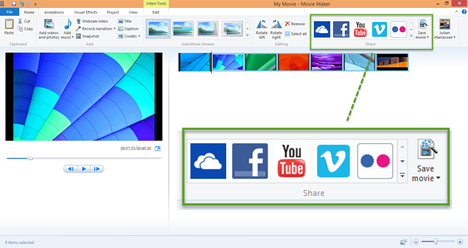
Em seguida, você verá um prompt solicitando que você escolha uma resolução para o filme. Você pode ver o tamanho estimado do arquivo(file size) abaixo das resoluções. Neste exemplo, a configuração recomendada de vídeo HD(HD video) de 1280 x 720 é a melhor.
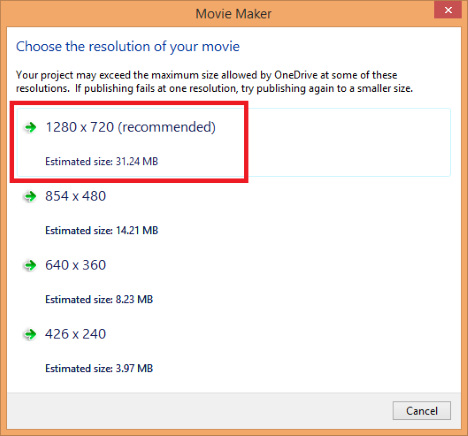
Se você ainda não estiver conectado, será solicitado que você entre na sua conta da Microsoft(Microsoft account) . Se você não tem um, pegue um aqui(get one here) .

Na próxima janela, você precisará escolher um álbum em seu OneDrive para carregar seu filme. Você pode escolher um álbum existente ou carregar o filme em um novo, digitando o nome da pasta.

Depois de escolher seu álbum, clique em Publicar(Publish) . O Windows Movie Maker(Windows Movie Maker) carregará seu arquivo.

Quando estiver pronto, você terá a opção de visualizá-lo online. Clique em Assistir online(Watch online) para abrir o vídeo em seu navegador padrão.

Nesta tela, você pode ver o conteúdo da pasta que acabamos de criar.

Clique(Click) na miniatura do seu vídeo para visualizá-lo em um player incorporado.

Como compartilhar seu vídeo com o OneDrive
Há duas maneiras de compartilhar um vídeo da sua pasta do OneDrive . Você pode convidar pessoas específicas para ver seu filme ou pode criar um link público para copiar e colar em um e-mail, blog ou página da web.
Para compartilhar um vídeo, acesse o menu suspenso Compartilhar na parte superior da (Share)janela e selecione (window and select) Compartilhar vídeo(Share video) .

Para convidar pessoas, escreva seus endereços de e-mail na caixa Para(To) . Opcionalmente, você pode adicionar uma nota rápida.

Em seguida, clique no botão Compartilhar(Share) . Você verá o filme sendo compartilhado.

Para criar um link público para o filme, clique em "Obter um link"("Get a link") na seção Compartilhar(Share) .
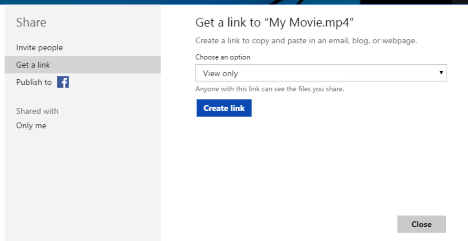
Aqui, você verá várias opções:

Vamos ver o que cada opção faz:
- Somente visualização(View only) - as pessoas com este link só podem visualizar o vídeo.
- Editar(Edit) - por se tratar de um vídeo, quem tem o link não pode editá-lo. No entanto, eles podem editar atributos de arquivo como o nome do filme.
- Público(Public) - se você definir o vídeo como Público(Public) , qualquer pessoa poderá pesquisar e visualizar seus arquivos públicos, mesmo que você não compartilhe um link.
Depois de criar um link, você poderá publicá-lo em blogs, sites ou mídias sociais. No entanto, você notará que é bastante longo. Normalmente, você usaria serviços como bit.ly para encurtar links, mas, felizmente, o OneDrive oferece uma maneira muito fácil de fazer isso. Basta(Just) clicar na opção Encurtar link(Shorten link) e você obterá um endereço que começa com 1drv.ms , conforme mostrado na captura de tela abaixo.

Após o encurtamento, a URL ficará mais ou menos assim:

Conclusão
O OneDrive(OneDrive) funciona como um local para armazenar seus vídeos do Windows Movie Maker e uma plataforma para compartilhar seu trabalho. Você obterá mais milhagem se tiver muitos contatos, mas ainda poderá usar seu OneDrive para compartilhar com quem não tem contas da Microsoft . Para obter mais informações sobre o Windows Movie Maker(Windows Movie Maker) , confira alguns de nossos artigos relacionados abaixo.
Related posts
Como girar vídeos mal orientados usando o Windows Movie Maker
Como importar fotos e vídeos para o Windows Movie Maker
Como adicionar música a vídeos no Windows Movie Maker
Como editar vídeos no Windows Movie Maker
Como adicionar animações e efeitos visuais aos seus vídeos do Movie Maker
Transmita música em sua rede doméstica com o Windows Media Player 12
Como alterar o idioma no Steam: Tudo que você precisa saber
5 maneiras de encontrar o seu modelo de placa gráfica exata sem abrir seu PC
Como publicar imagens no Flickr com a Galeria de Fotos do Windows
Perguntas simples: O que é TruePlay, como funciona e como habilitá-lo?
6 coisas que você pode fazer com o aplicativo Xbox no Windows 10
Qual é o Game Bar Xbox? 6 coisas que você pode fazer com ele
14 coisas que você pode fazer com o aplicativo Fotos do Windows 10 -
Como adicionar títulos, legendas e créditos no Windows Movie Maker
Como pin Steam jogos para começar em Windows 10
Windows Movie Maker - Baixe as 7 melhores alternativas gratuitas
Como usar as opções de controle de mídia do Google Chrome
Como alterar o idioma em Netflix (7 maneiras)
O guia completo para tocar música com Cortana e Groove Music, no Windows 10
Controle a música no Spotify ao jogar, com a Xbox Game Bar
